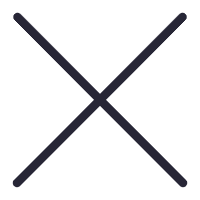
欢迎大家来到怀仁苹果售后维修服务中心网站,关于“怀仁苹果手机故障、怀仁苹果无法开机、怀仁苹果更换电池、怀仁苹果进水维修、怀仁苹果主板维修、怀仁苹果更换屏幕”的问题,大家可以直接拨打我们网站的电话,我们有专业的苹果客服为您详细解答!
怀仁苹果手机维修分享iOS 17.3.1正式版一键刷机教程
2 月 9 日(大年三十),苹果官方向用户推送了 iOS 17.3.1/iPadOS 17.3.1 正式版更新。
本次iOS 17.3.1正式版更新距离上次发布隔了 17 天,内部版本号为 21D61。iOS 17.3.1正式版更新幅度并不大,重点修复了在 iPhone 上键入期间,文本可能意外复制或者重叠的问题。

爱思助手现已支持一键更新到iOS 17.3.1正式版升级,在升级之前,请大家注意以下几点:
※1、刷机前请做好重要数据资料的备份,或勾选“保留用户资料刷机”,防止重要资料丢失;
※2、请确保移动设备未开启激活锁,或者知道 ID 锁帐号、密码,否则刷机后可能会无法激活设备;
※3、设备升级到 iOS 17.3.1 正式版后,将无法再降级到“苹果已关闭验证”的固件版本,即使之前使用爱思助手备份了 SHSH 也不能降级。
※4、设备升级到 iOS 17.3.1 正式版后,想降级到其它“苹果未关闭验证”版本,不建议勾选“保留用户资料刷机”,可能会出现刷机失败或刷机成功后设备异常;建议先使用爱思助手分类备份资料后进行全新刷机,成功后再分类恢复资料;
刷机步骤:
1.首先下载安装最新版爱思助手 ,用数据线把移动设备连接到电脑;点击上方“智能刷机”进入到“一键刷机”界面,连接成功会自动匹配固件;

2.在可刷版本中选择iOS 17.3.1 正式版,点“立即刷机”,之后爱思助手会自动帮您下载固件并刷机;
如果您已下载固件可以点击“导入”,再点“立即刷机”;如果你不希望设备资料被清空,请勾选“保留用户资料刷机”选项。

3.接下来刷机将自动进行,过程中保持数据线连接,等待刷机完成。刷机完成之后移动设备将自动开机;

4.移动设备开机后,点“自动激活”、“跳过向导”,您也可以在设备上手动激活,如果是保资料刷机则无需激活。

有激活锁的移动设备需要输入 Apple ID 才能激活,如果是激活 iPhone 则设备需要插入 SIM卡。
iOS 17.3.1正式版支持机型:
iPhone:iPhone 15/Plus、iPhone 15 Pro/Pro Max、iPhone 14/Plus、iPhone 14 Pro/Pro Max、iPhone 13 mini、iPhone 13、iPhone 13 Pro/Pro Max、iPhone 12 mini、iPhone 12、iPhone 12 Pro/Pro Max、iPhone SE 2/3、iPhone 11、iPhone 11 Pro/Pro Max、iPhone XS、iPhone XS Max、iPhone XR;
iPad:iPad Pro 5/4/3/2/1(12.9)、iPad Pro 5/4/3(11)、iPad Pro 2(10.5)、iPad /iPad Pro/iPad 2018/(9.7)、iPad 2019、iPad 9/8、iPad Air 5/4/3、iPad mini 6/5。
以上就是关于"怀仁苹果手机维修分享iOS 17.3.1正式版一键刷机教程"的相关内容,希望对您有所帮助,更多关于iPhone实操教程,敬请关注怀仁果维修
本文关键词标签:怀仁苹果手机维修怀仁iOS17